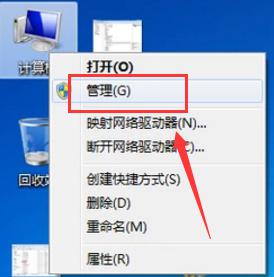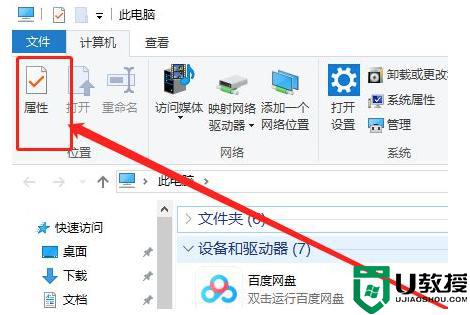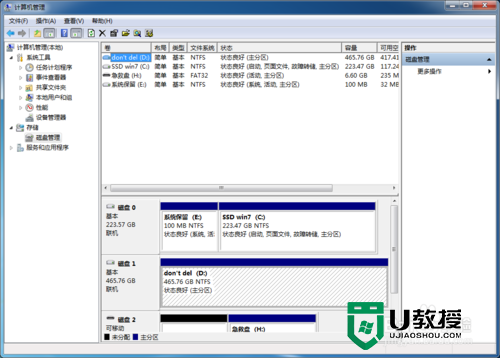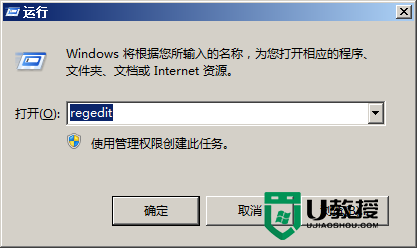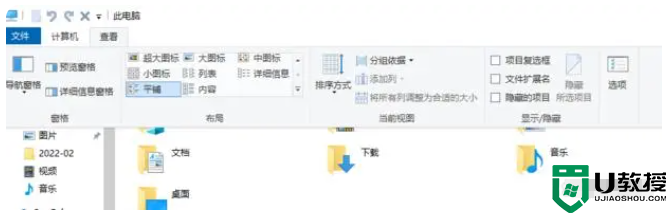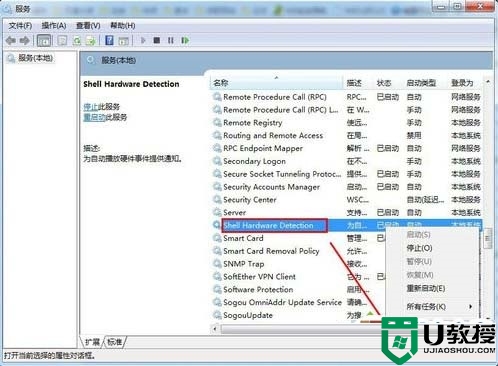windows不识别u盘怎么办 windows不能识别u盘解决方法
时间:2022-09-01作者:xinxin
我们都知道,u盘在我们生活中的用途越来越广泛,无论是存储资料还是重装系统都会使用到它,因此大多用户也都有属于自己的u盘工具,然而在使用u盘时难免会遇到windows系统不能识别的情况,对此windows不识别u盘怎么办呢?下面小编就来告诉大家windows不能识别u盘解决方法。
具体方法:
方法一:1、右击计算机图标,打开“管理”菜单。
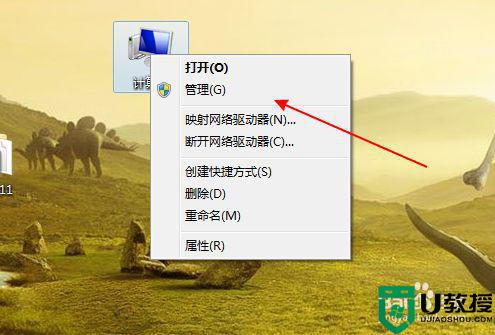
2、在左侧树形菜单中找到“存储”下点击“磁盘管理”
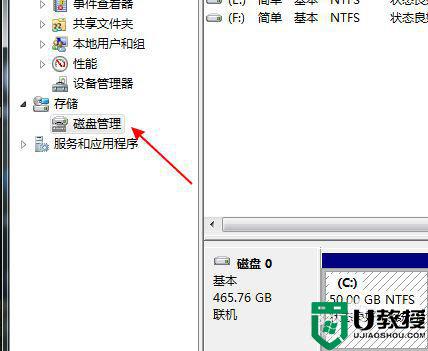
3、在磁盘列表中查看是不是有存在没有盘符的磁盘。
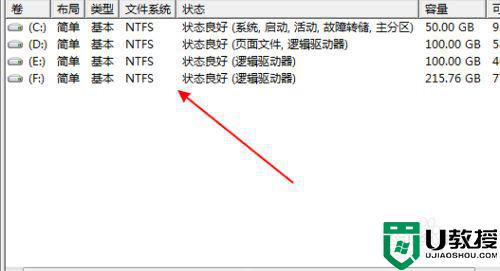
4、如果有则右击这个盘选择“将分区标识为活动分区”,再给磁盘取个名称。
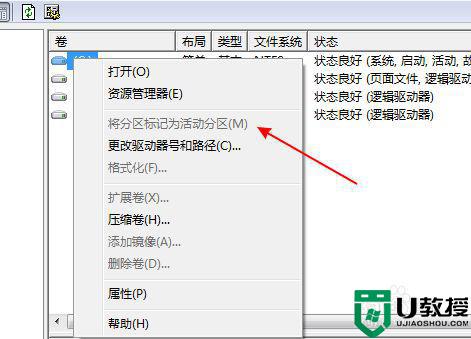
方法二:1、在左侧树型菜单中点击“设备管理器”
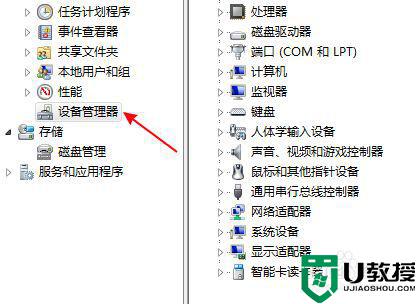
2、在设备列表中展开找到“USB大容量存储设备”
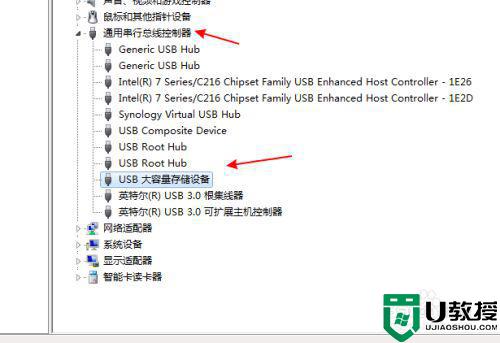
3、右击选择“卸载”
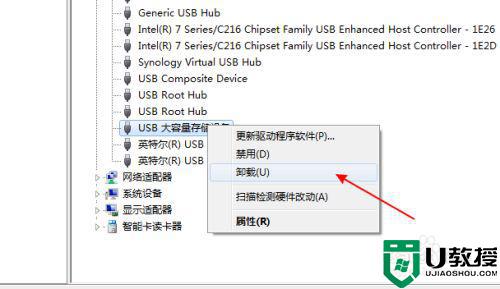
4、卸载完成后再右击顶上的计算机名,选择“扫描检测硬件改动”
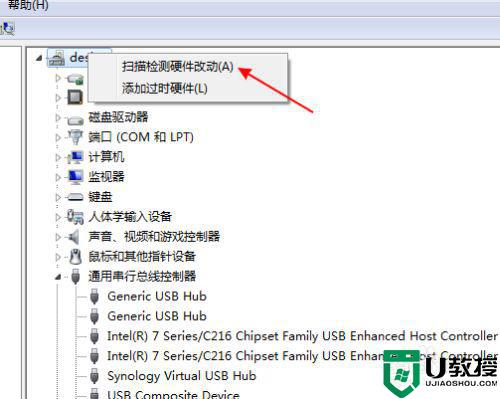
上述就是小编教大家的windows不能识别u盘解决方法了,有遇到这种情况的用户可以按照小编的方法来进行解决,希望能够帮助到大家。